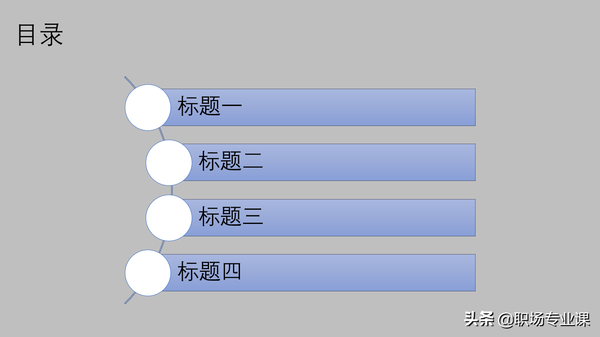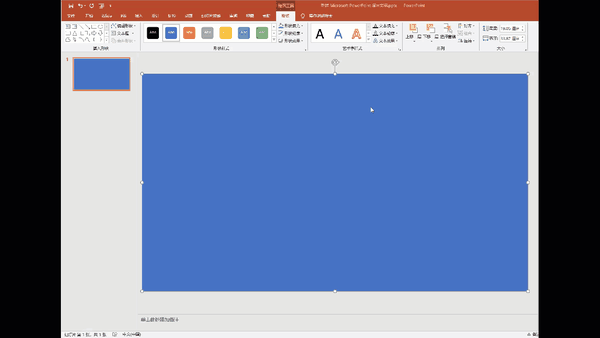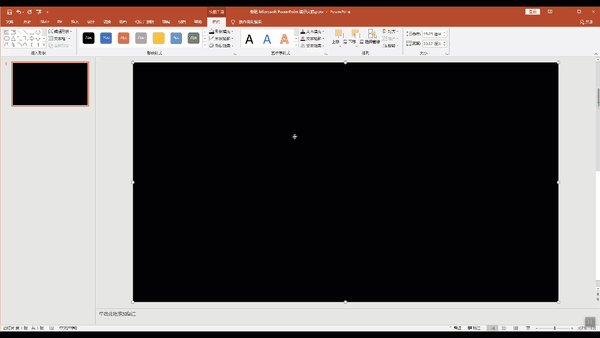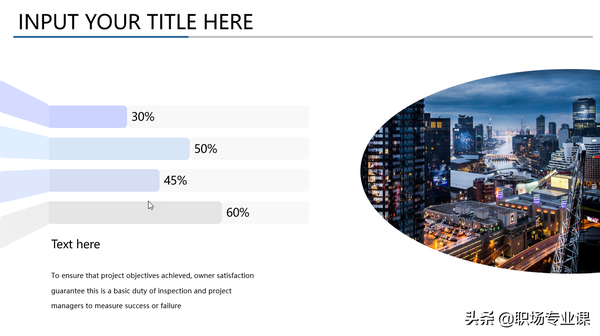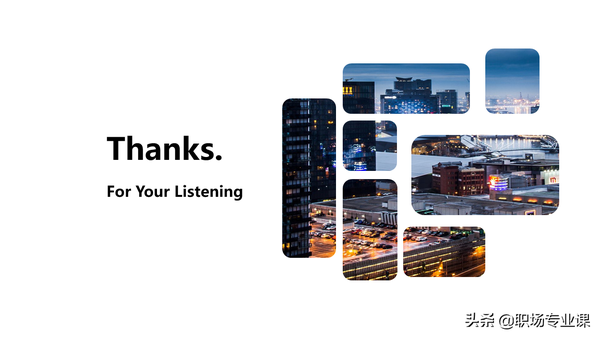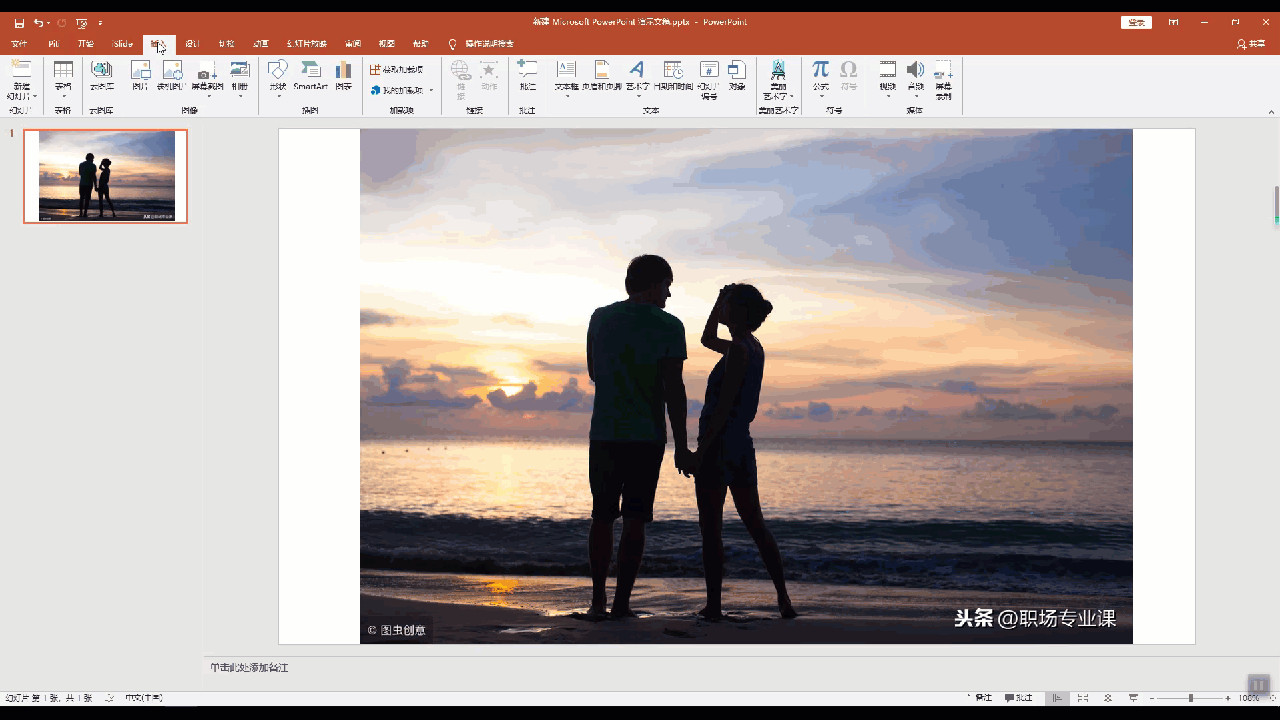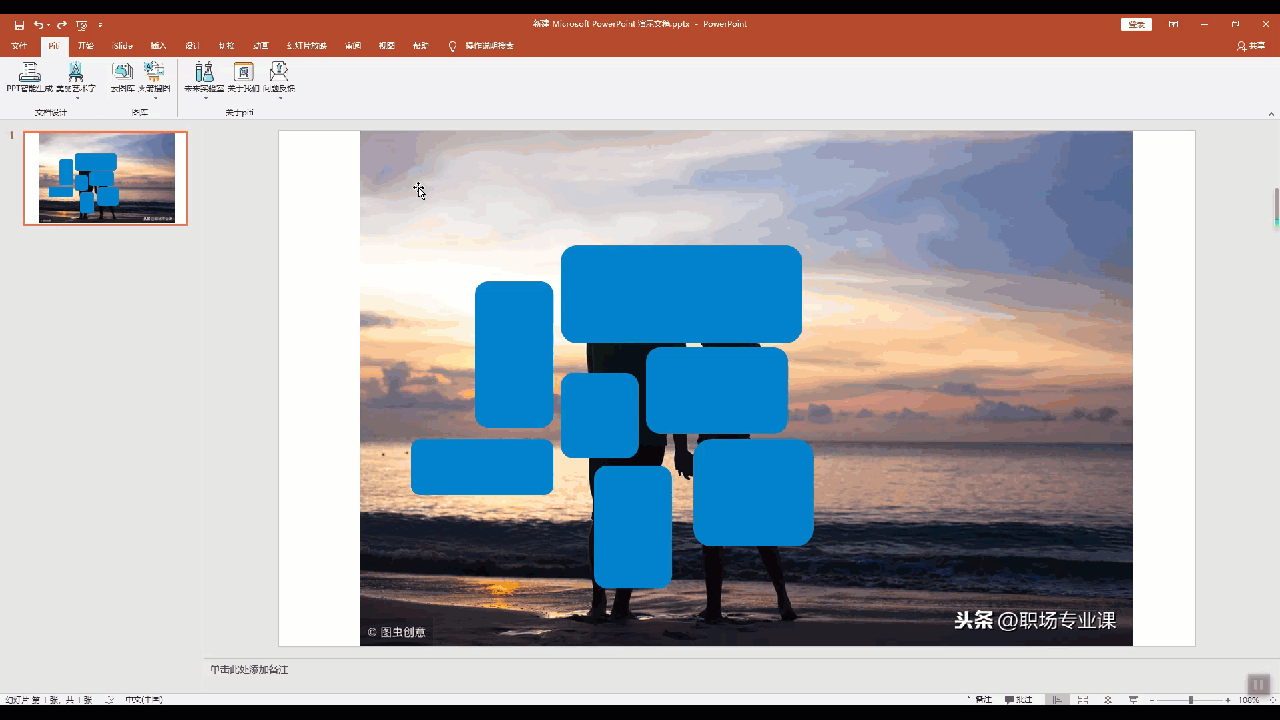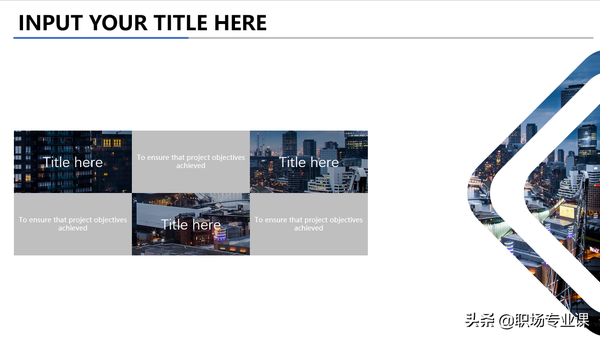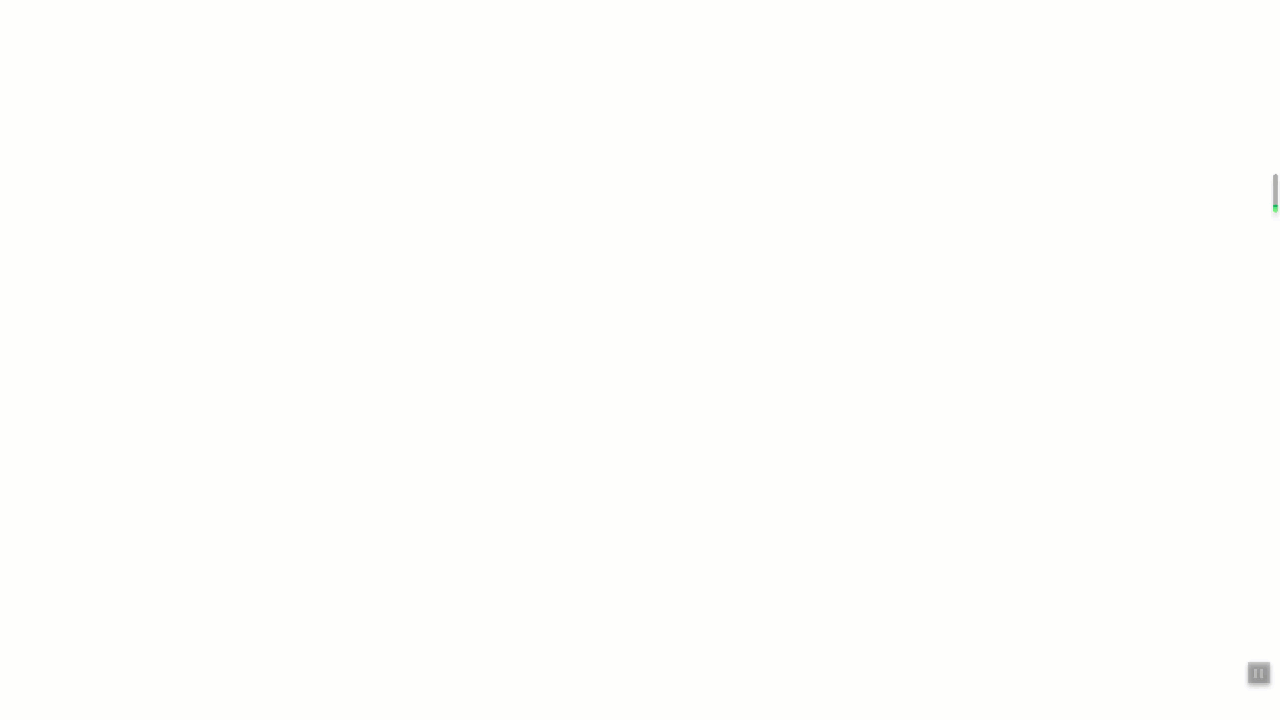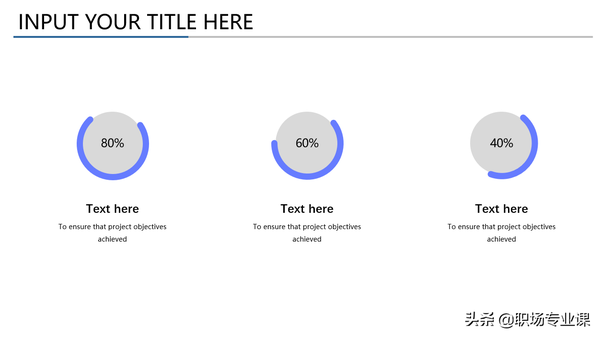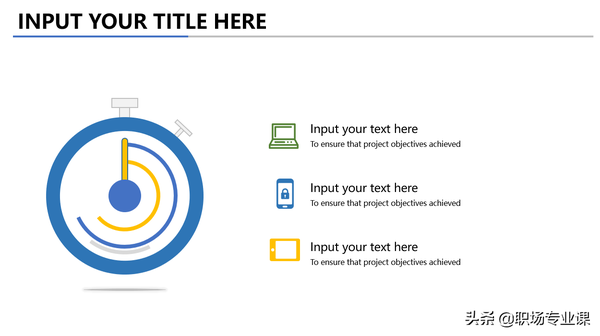ppt的形状怎么组合(ppt怎么做各种形状的图片)
年前新东方年会的一句“累死累活干不过写PPT的”着实狠狠地吐槽了一把那些“只说不做”的领导。但是吐槽归吐槽,我们是不是也要反思一下难道领导的PPT真的做的就那么有魅力吗?我们做的PPT差在哪里呢?
PPT关于形状的用法实在太多,这里小编就给大家列举关于PPT中图形的几种常见用法,说不定可以让你的PPT和领导的一样颜值爆表呢。
1.形状做蒙版
以一个目录章节为例,平时我们做目录,可能是这样的
是这样的
或者是这样的
相较于第一种“朴素”风格,虽然第二种和第三种都有各自的改进,但是总体看上去还是太过普通。而且由于图片和文字颜色的相似,会导致观者重点丢失,有时不管如何改变字体颜色重点丢失的问题还是存在。就以第三个PPT为例,那么如何应用形状来凸显出我们要展示的内容呢?
首先我们插入一个矩形,大小为整个PPT的大小
我们选中矩形,将其颜色填充设置为黑色,边框为无
右键矩形,选择设置形状格式,将其透明度改为50%
将字体置于顶层并将字体颜色改为白色,最终效果如图
通过添加一个黑色蒙版,相较于之前的效果,标题内容更加突出,而且黑色蒙版的使用也给人一种高级感。通过不同的形状、变形、位置等,还可以创造出更多的样式
2.图片裁剪
像这样
这样
通过对整张图片的剪裁,配合留白可以制作极简风格的PPT,那么这些都是怎么做出来的呢?首先选取指定的图片素材插入到PPT中,在图形中插入圆角矩形
连续插入多个圆角矩形,根据需要调整大小及位置
重点来了,先选择背景图片,再选择所有圆角矩形,选择各式标签中的合并形状,选择拆分
删除多余的部分,配上文字,一副唯美的PPT就做好了
稍加发挥,就可以做出精美的PPT
熟练之后,将蒙版和裁剪结合,配合动画就可以做出炫酷的PPT内容
3.制作图片
图形除了强调和裁剪功能,通过多种图形结合的方式,本身就可以作为辅助内容进行展示
例如通过圆和圆弧做的百分比图标
又或通过圆环、圆弧和矩形组合成的钟表
通过图形结合制作新的图形需要有一定的想象力,可以通过查看其它作品中的内容先模仿,然后创作出自己的内容。
想要做出好的PPT,唯一的办法就是勤加练习,多看优秀的PPT作品,每一张海报,每一个广告都可以是创意的来源。
大家还有新的创意希望评论补充~
欢迎关注、评论、转发,公众号不定时更新职场常用内容。点关注,不迷路~